Si Apple Maps est votre outil de navigation préféré et que vous préférez éviter les routes à péage, rester en dehors des autoroutes ou les deux, il est facile de modifier Apple Maps pour répondre à vos besoins.
Quelle que soit votre motivation, qu’il s’agisse d’éviter les péages, les embouteillages sur autoroute ou simplement de vous assurer de passer devant la plus grosse pelote de laine du monde et d’autres curiosités, il vous suffit de vous rendre dans l’application Paramètres généraux de votre iPhone pour y arriver. Faites défiler vers le bas jusqu’à ce que vous trouviez l’entrée pour «Cartes» et sélectionnez-la.
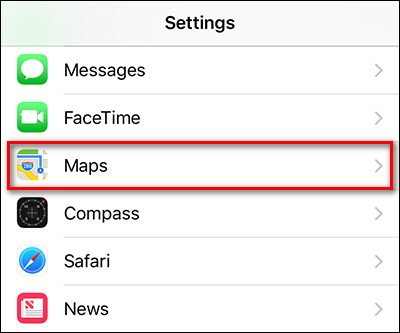
Faites défiler vers le bas et sélectionnez «Conduite et navigation».

Activez «Péages» et «Autoroutes» selon vos préférences. (Et en prime, si vous souhaitez voir une boussole à l’écran, vous pouvez également l’activer. Vous pouvez en savoir plus sur la fonction de boussole dans Maps ici.)

Ne vous inquiétez pas des tracas liés à la désactivation de ces commutateurs si vous souhaitez réellement utiliser une route à péage ou une autoroute. En activant cette fonction, les instructions de navigation seront par défaut les itinéraires non payants / non autoroutiers, mais vous les verrez toujours comme des options disponibles lorsque vous recherchez des itinéraires.
Dans la capture d’écran ci-dessous, vous pouvez voir comment Apple Maps nous a donné un itinéraire sans péage vers Chicago, mais l’avertissement à l’écran indique qu’il existe des itinéraires plus rapides qui utilisent des routes à péage et / ou des autoroutes. Si vous regardez les itinéraires suggérés, vous pouvez voir ces itinéraires alternatifs (l’itinéraire à péage est signalé par un symbole $).
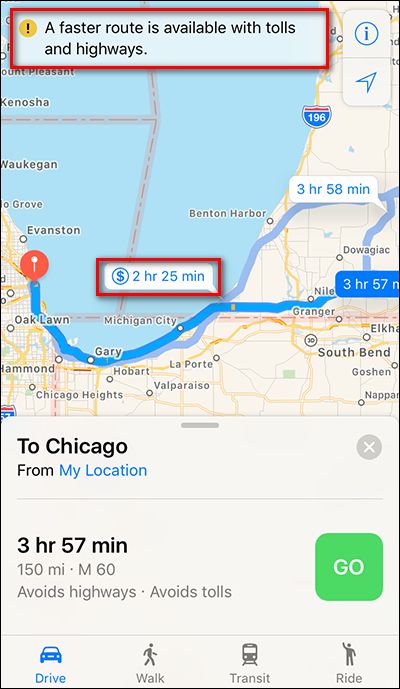
En tant que tel, il est très facile de décider qu’une route à péage est une meilleure option si vos contraintes de temps ou votre désir de quitter la route plus tôt l’exigent.

